Cómo resolver el error de falta de Wow64cpu.DLL: guía paso a paso
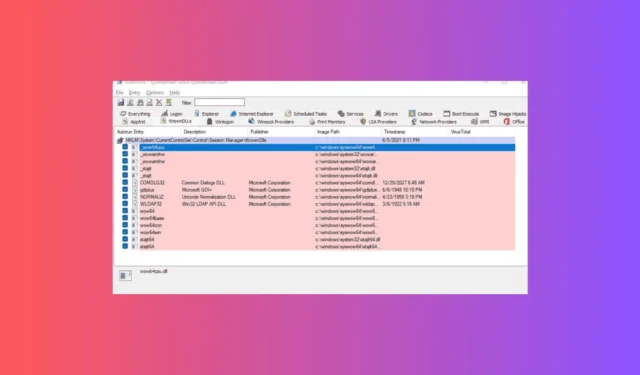
El archivo Wow64cpu.dll, junto con Wowarmhw, wow64, xtajit y wow64win, son componentes esenciales del emulador WOW64 presente en Windows 10. Estos archivos facilitan la ejecución de aplicaciones de 32 bits en un sistema Windows de 64 bits.
Si su sistema no puede encontrar Wow64cpu.dll, el problema puede deberse a malware, archivos DLL dañados o archivos del sistema dañados. Para resolverlo, primero reinicie su computadora, ejecute un análisis completo de malware con una solución antivirus confiable y asegúrese de que su sistema operativo Windows esté actualizado.
Cómo resolver el error Wow64cpu.DLL no encontrado
1. Utilice una herramienta de reparación de DLL de terceros
Wow64cpu.dll es un archivo de sistema crucial responsable de la gestión de la traducción y ejecución de código de 32 bits en un entorno de 64 bits. Una solución sencilla es transferir este archivo desde otro equipo con Windows compatible. Simplemente cópielo C:\Windows\SysWOW64y péguelo en la misma ubicación en el equipo con problemas.
Si no eres un experto en tecnología o no estás seguro sobre este proceso, considera usar una aplicación de reparación de DLL de terceros. Estas herramientas están disponibles para descargar y pueden resolver rápidamente cualquier problema de DLL faltante después de la instalación y ejecución.
2. Vuelva a registrar el archivo DLL
- Presione la Windowstecla, escriba cmd en la barra de búsqueda y seleccione “Ejecutar como administrador” para iniciar el Símbolo del sistema con privilegios elevados.
- En el símbolo del sistema, ingrese el siguiente comando para volver a registrar Wow64cpu.dll y presione Enter:
regsvr32 Wow64cpu.dll - Haga clic en Aceptar en el mensaje y reinicie su computadora para aplicar los cambios.
Si ha confirmado que el archivo DLL existe en su sistema pero aún recibe un mensaje de error, volver a registrarlo puede resolver el problema.
3. Reparar o reinstalar la aplicación afectada
- Presione Windows+ Ipara abrir el menú Configuración .
- Vaya a “Aplicaciones” y luego haga clic en Aplicaciones instaladas .
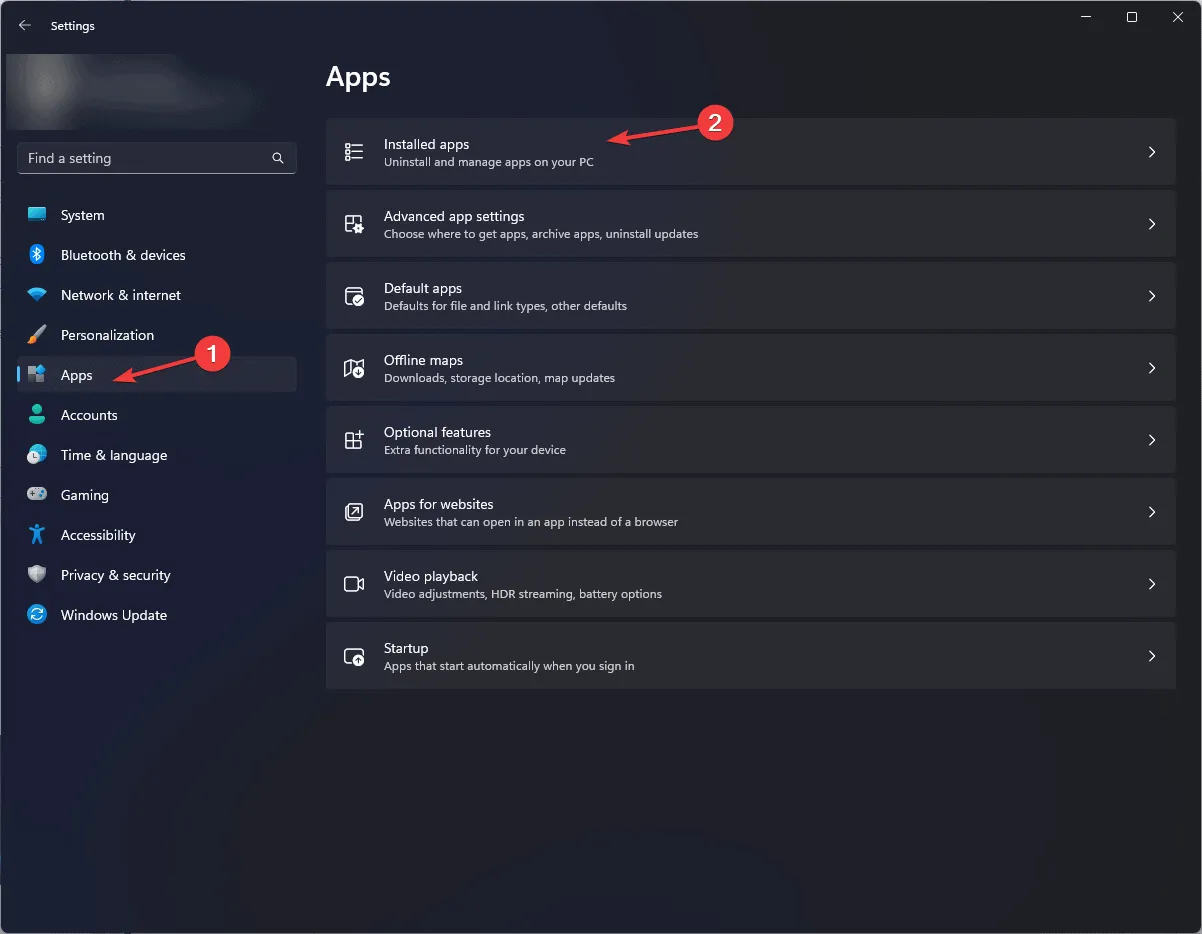
- Busque la aplicación que experimenta problemas, haga clic en el ícono de tres puntos y seleccione Opciones avanzadas en el menú desplegable.
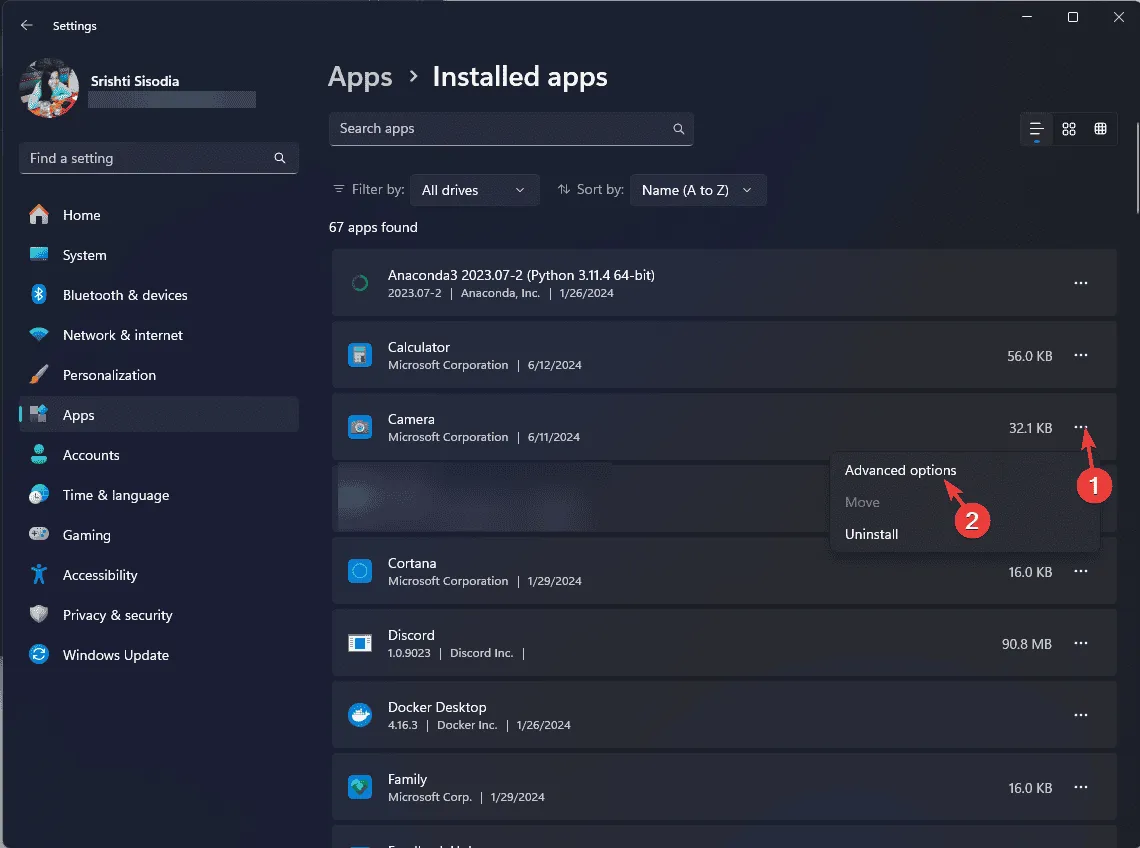
- En la sección Restablecer, selecciona la opción Reparar . Este paso puede tardar un poco, pero los datos de tu aplicación no se verán afectados.
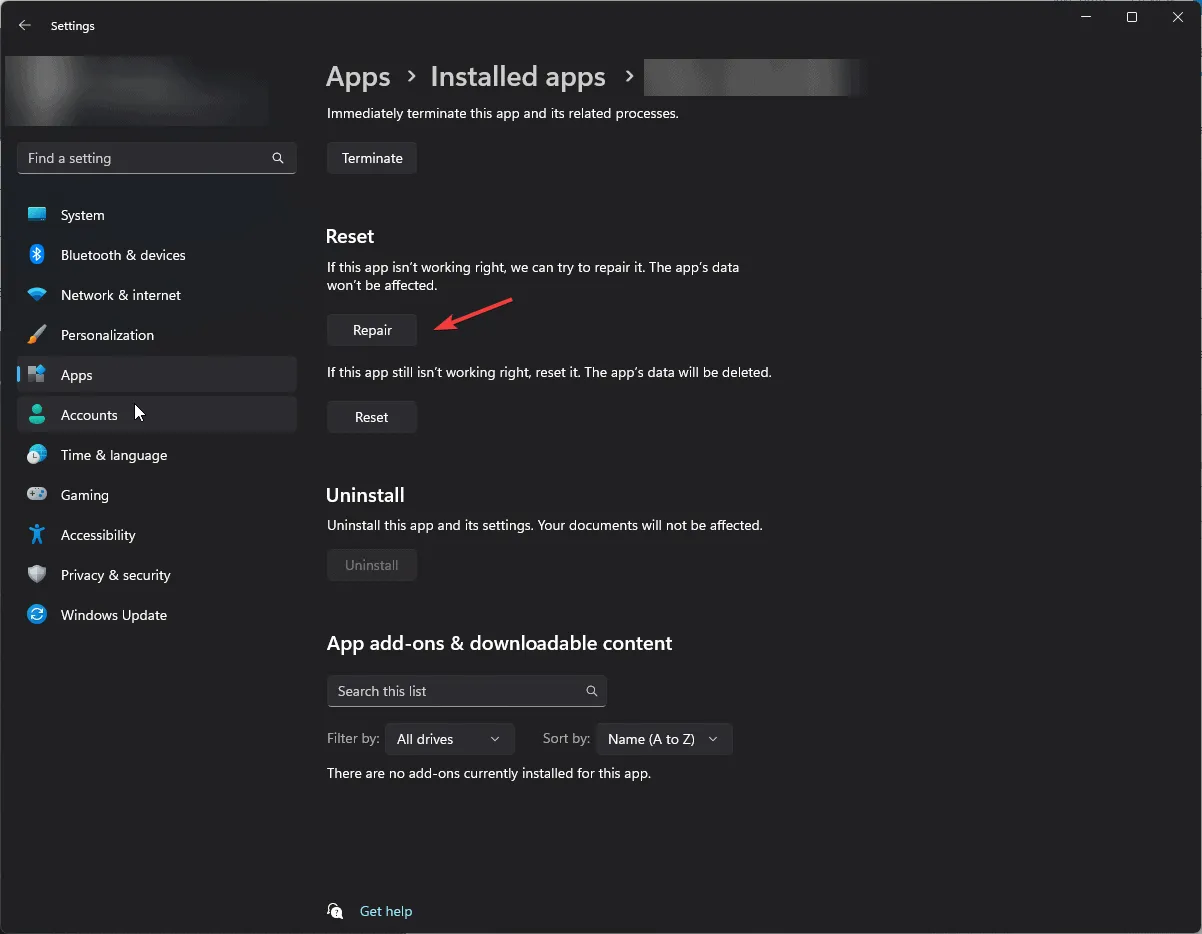
Si las opciones avanzadas no están disponibles o si la reparación no soluciona el problema, considere reinstalar la aplicación siguiendo estos pasos:
- Regrese a la sección Aplicaciones instaladas dentro de Configuración.
- Identifique la aplicación problemática, haga clic en el ícono de tres puntos y seleccione Desinstalar .
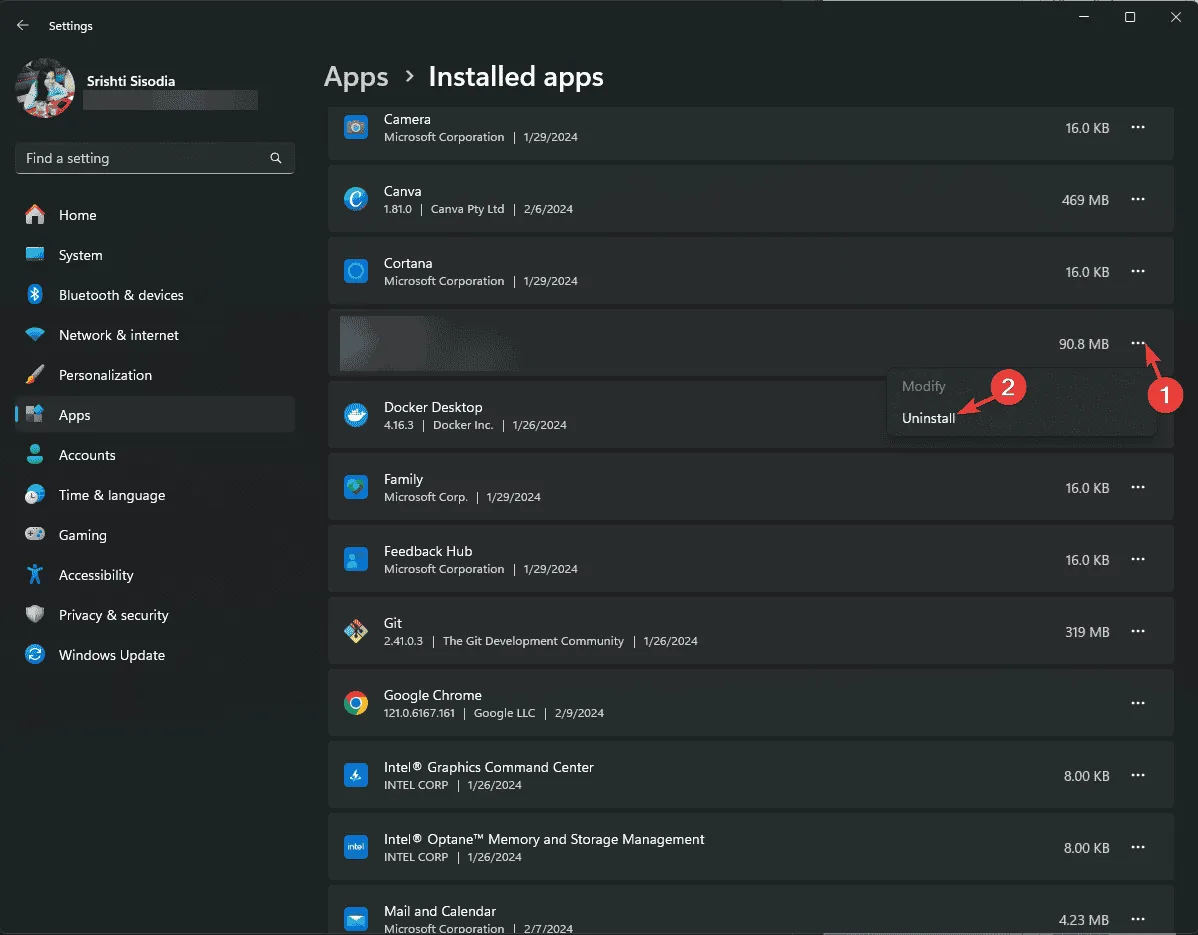
- Confirme haciendo clic en Desinstalar nuevamente y siga las instrucciones para completar el proceso.

- Visita Microsoft Store o el sitio oficial para descargar nuevamente la aplicación.
- Después de la reinstalación, reinicie su computadora.
4. Ejecutar escaneos SFC y DISM
- Falta Mfc120.dll en Windows: 7 formas de descargar la DLL
- Cómo solucionar el error ERROR_WAIT_NO_CHILDREN 128 (0x80)
- Proceso de mantenimiento del host de Dism: 7 formas de reducir el uso elevado de CPU
- No se encontró libgcc_s_dw2-1.dll: cómo recuperarlo
5. Restaurar el sistema a un estado anterior
- Presione la Windows tecla , ingrese panel de control en el campo de búsqueda y seleccione Abrir.
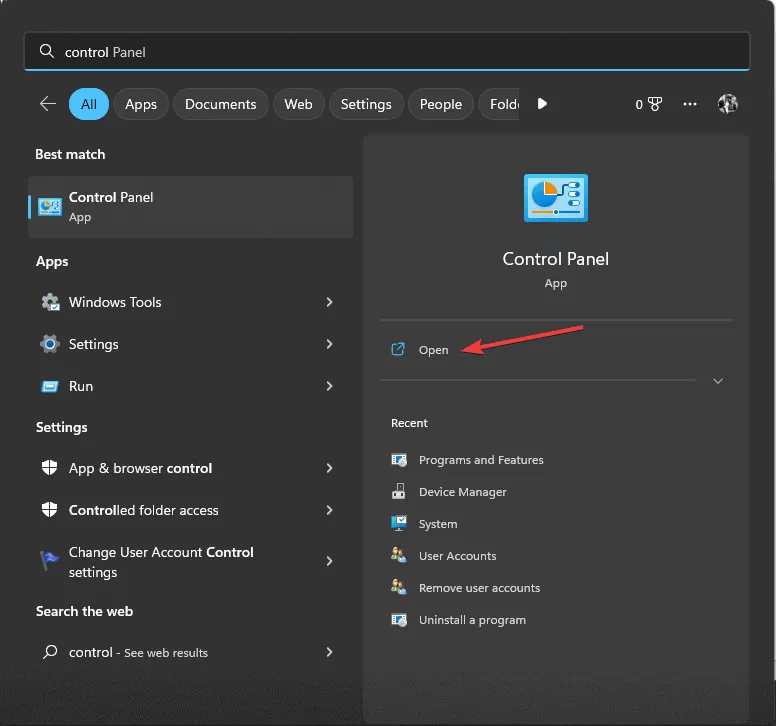
- Seleccione Iconos grandes en el menú desplegable “Ver por” y haga clic en Recuperación .
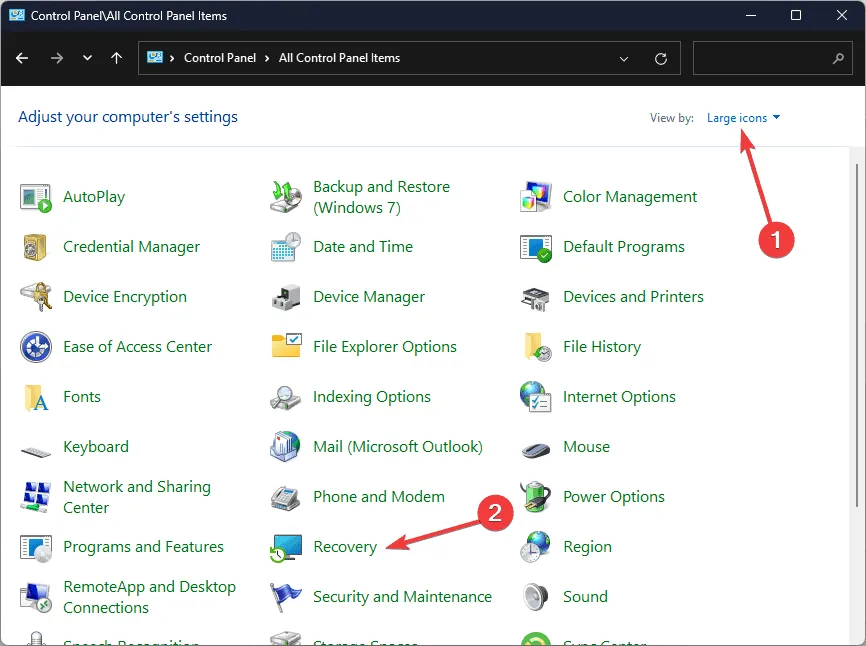
- Haga clic en “Abrir Restaurar sistema”.
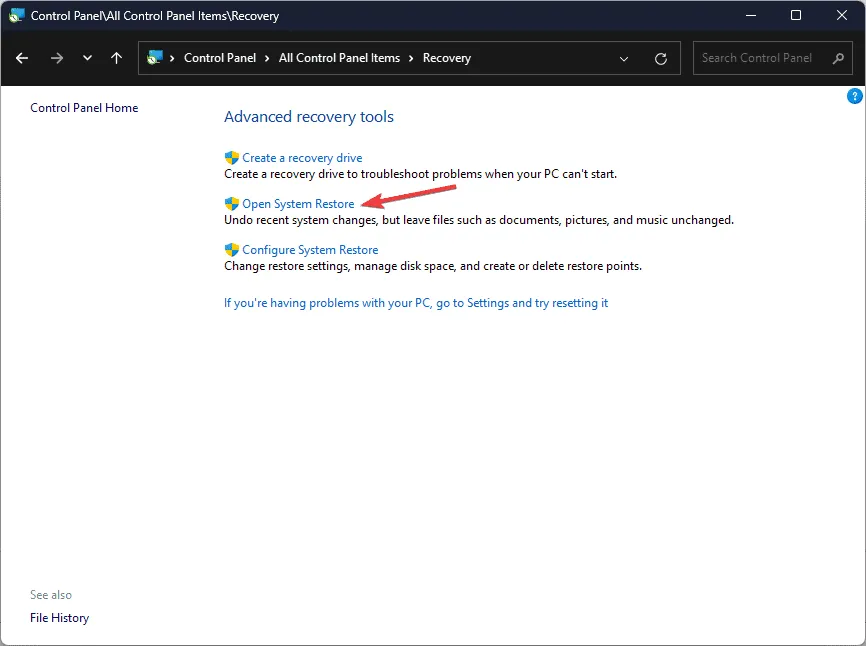
- Seleccione Elegir un punto de restauración diferente y haga clic en Siguiente en la ventana Restaurar sistema.
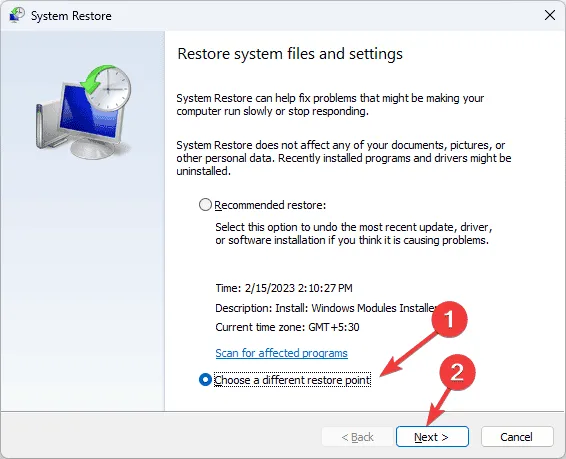
- Seleccione un punto de restauración creado antes de que apareciera el error wow64cpu.dll y luego presione Siguiente .
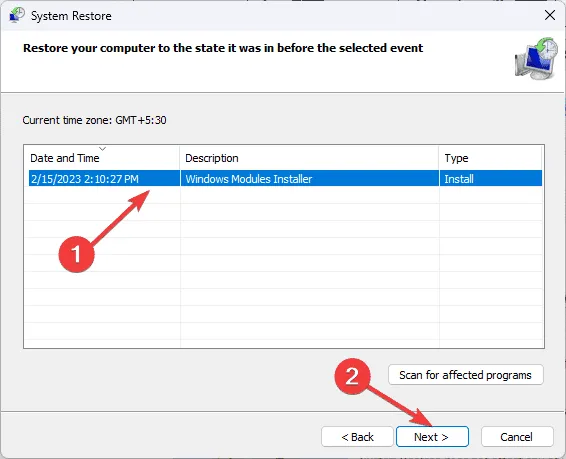
- Haga clic en Finalizar para iniciar el proceso de restauración.
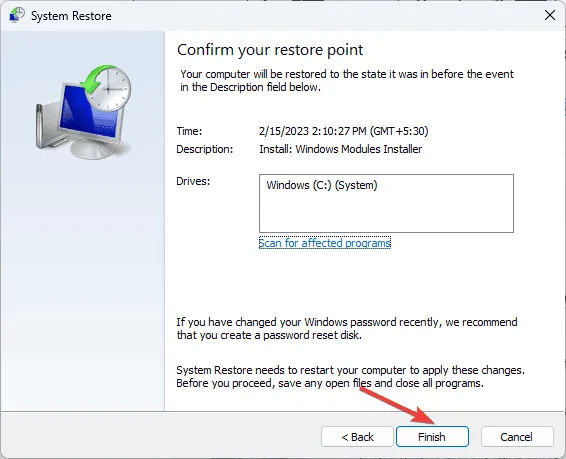
El sistema se reiniciará e intentará revertir la configuración al punto elegido. Si aparece el mensaje “La restauración del sistema no se completó correctamente”, el problema puede deberse a la interferencia de aplicaciones de terceros o problemas con los controladores. Le recomendamos que siga una guía detallada para obtener más información sobre la solución de problemas.
6. Descargue y reemplace manualmente el archivo DLL
- Visite el sitio web DLL-FILES para acceder a la página de descarga de Wow64cpu.dll y seleccione Descargar .
- Abra la carpeta descargada, busque el archivo .dll y cópielo.
- Navegue hasta
C:\Windows\SysWOW64(ajuste la letra de la unidad si su instalación está en una unidad diferente) y pegue el archivo DLL allí. - Reinicie su computadora para aplicar los cambios.
Esta guía describe varios métodos para solucionar el error Wow64cpu.dll no encontrado. Si experimenta problemas similares con otros archivos DLL en el emulador WOW64, como Wowarmhw.dll o WOW64d.dll, también proporcionamos guías específicas para esos casos.
¿Pasamos por alto algún paso útil que resolvió el problema de la DLL faltante? Comparta sus soluciones en los comentarios a continuación y actualizaremos nuestra lista en consecuencia.



Deja una respuesta